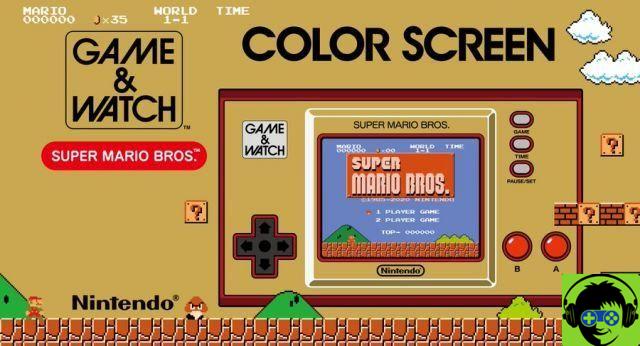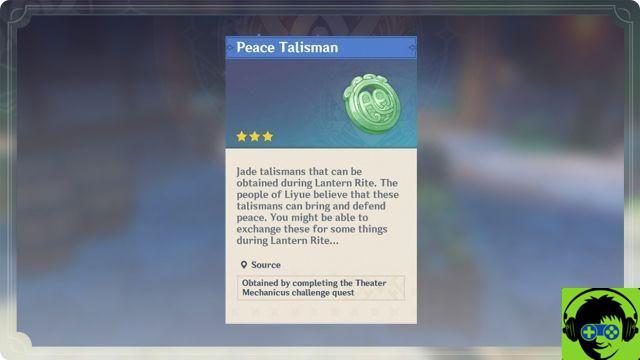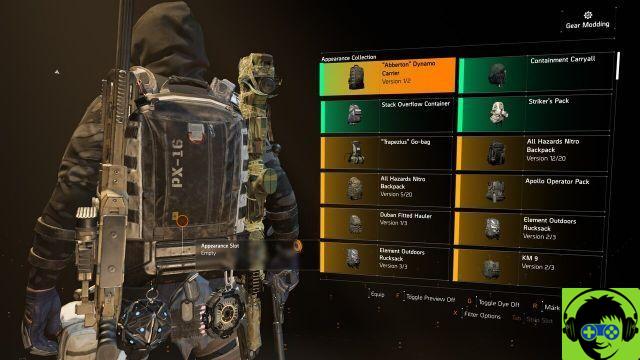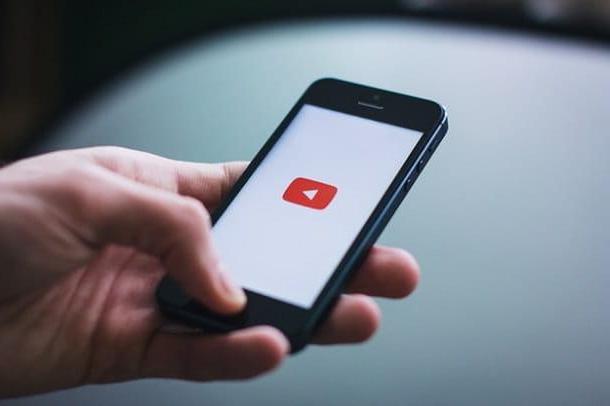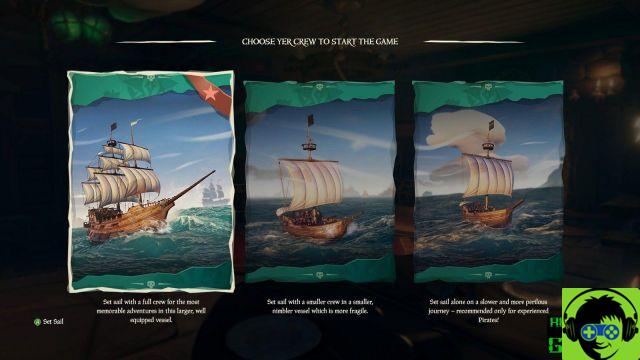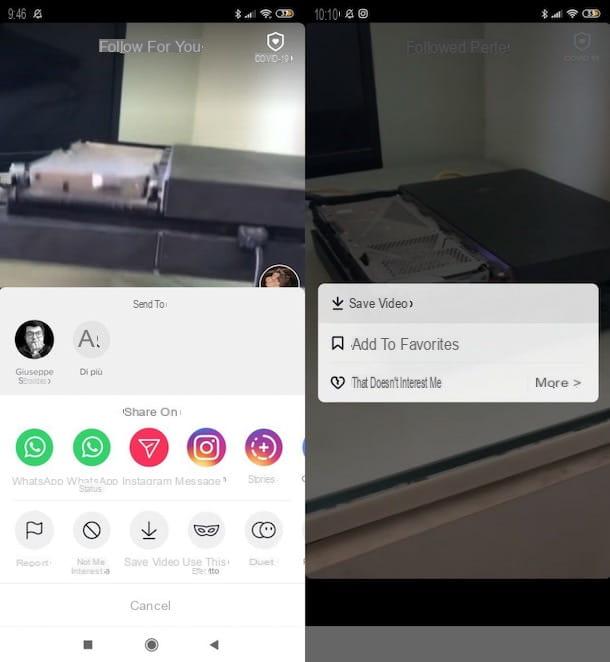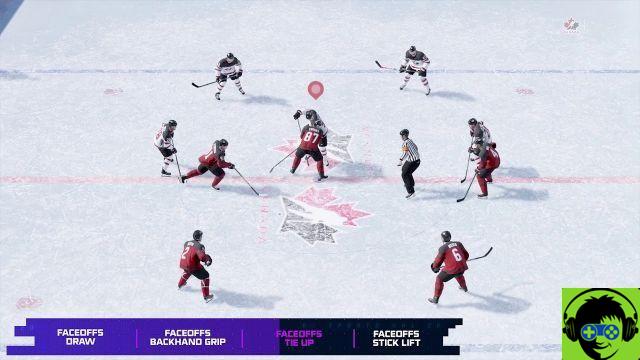Você tirou um monte de fotos com seu smartphone, feliz com isso, você correu para casa para poder transferi-las para seu PC confiável e vê-las em toda a sua glória, mas ... argh! Um verdadeiro desastre! Quase todas as imagens carecem da quantidade certa de nitidez e os assuntos imortalizados estão longe de serem claramente visíveis. Eu sei, é uma verdadeira tragédia, mas felizmente nada está perdido! Se você me permitir alguns minutos de seu precioso tempo, posso de fato explicar a você como aumentar a nitidez de uma foto.
Como você diz? Você não acredita em mim? Bem, você machuca, muito ruim! Na verdade, você deve saber que graças ao uso de alguns programas especiais e serviços online, afiar uma foto não só é possível, mas, direi mais, também é muito simples. Para usá-los, de fato, não é absolutamente necessário ser um conhecedor perfeito da arte de fotografar, bastam alguns momentos de concentração e um mínimo de paciência e o jogo está feito, realmente. Obviamente, não garanto milagres (tudo depende do quanto a foto original está "bronzeada") mas os resultados obtidos podem ser mais do que satisfatórios!
Então? você quer tentar? Sim? Fantástico! Portanto, eu diria para não perder mais tempo precioso, para proibir a tagarelice e começar imediatamente a se ocupar. Você verá, no final será capaz de se dizer mais do que satisfeito e, claro, muito feliz por ter descoberto como afiar uma foto sozinho (ou quase). Você está pronto?
Software para aumentar a nitidez de uma foto
PhotoScape X
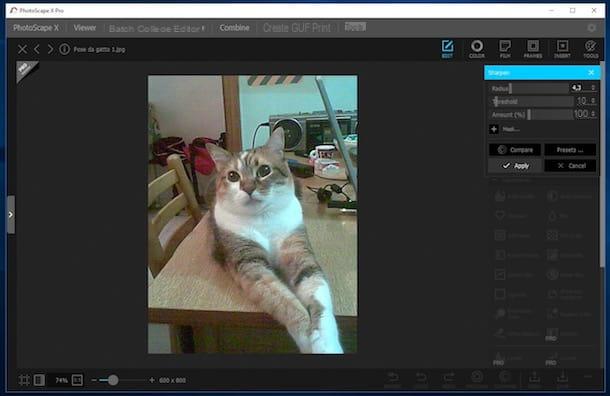
O primeiro programa que gostaria de sugerir que você usasse para tornar uma foto mais nítida é PhotoScape X. É um software gráfico muito fácil de usar para Windows 10 e macOS que permite editar imagens digitais de forma rápida, mas eficaz. Usando-o, você pode tornar suas fotos lindas em nenhum momento aplicando correções automáticas, bem como efeitos especiais de vários tipos. O programa, lembre-se, é pago, mas você pode usar a versão de avaliação gratuita por um período ilimitado de tempo (basicamente, você não tem acesso a alguns recursos do PRO).
Para baixar o PhotoScape X, a primeira etapa que você precisa realizar é conectar-se ao site do programa por meio do link que acabei de indicar e pressionar o botão para o baixar correspondente ao sistema operacional que você está usando.
Em seguida, aguarde a conexão com a app store do sistema operacional do seu computador, clique no botão para iniciá-lo novamente baixar e l 'instalação do software (no caso do Windows 10, lembre-se de selecionar o versão de teste) e aguarde alguns instantes até que o procedimento seja iniciado e concluído.
Neste ponto, se você estiver usando o Windows 10, faça login no menu Iniciar, modelo photoscape x no campo de pesquisa e clique no primeiro resultado da lista. Se você estiver usando um Mac, acesse a pasta Aplicações, procure oícone do programa e clique nele duas vezes consecutivamente para iniciá-lo.
Assim que a janela principal do PhotoScape X for exibida, acesse oeditor, arraste a foto sobre a qual pretende ir para atuar dentro dela, clique no menu Ajustes que você encontra ao lado e clique em Afiar. Em seguida, use os controles deslizantes Raio, Limite e Preço que agora são mostrados a você movendo-os até obter o resultado que melhor se adequa a você e, em seguida, clique em Inscrever-se para aplicar as alterações. Se desejar, você também pode usar os empréstimos disponíveis clicando no botão Predefinições ... e selecionando uma das opções que são mostradas a você que você acha que seria mais adequada para você.
Antes de aplicar as alterações, você também pode comparar o resultado obtido com a imagem original simplesmente clicando e mantendo pressionado o botão Comparar.
Se as alterações feitas na foto não forem do seu agrado e você deseja intervir mais na imagem, utilize os demais comandos que estão sempre anexados à seção Ajustes e ajustar suas configurações. Por exemplo, você pode variar o brilho e a cor da imagem, aplicar um efeito de vinheta, ajustar a intensidade do branco e muito mais.
Quando estiver satisfeito com o resultado, salve a imagem editada clicando no botão primeiro Salvar localizado no canto inferior direito e, em seguida, no anexo à janela que será aberta posteriormente.
Nota: Se estiver usando um PC com uma versão anterior ao Windows 10 instalada, você pode baixar a versão anterior do PhotoScape. Você pode usá-lo de maneira quase análoga ao que acabei de indicar.
SunlitGreen Photo Editor

Você quer entender como aumentar a nitidez de uma foto, mas o software que indiquei nas linhas anteriores não o satisfez? Então por que você não tenta com SunlitGreen Photo Editor? É um programa gratuito para sistemas operacionais Windows que permite ajustar cores, brilho, contraste e muitos outros valores das fotos, um pouco como no Photoshop, mas de uma forma muito mais simples e rápida.
Para utilizá-lo, conecte-se primeiro à página de download do programa em seu computador através do link que acabei de indicar e, a seguir, clique no item Baixe o editor de fotos grátis e aguarde alguns instantes para o download do software.
Ao final do download, abra o arquivo obtido clicando duas vezes sobre ele (SGPESetup.exe) e, na janela que é exibida na área de trabalho, primeiro clique em Corre e Sim (para autorizar sua instalação, se solicitado) e depois Próximo. Em seguida, aceite as condições de uso do programa, colocando a marca de seleção ao lado do item Aceito o contrato, e clique primeiro Próximo por quatro vezes consecutivas e depois Instalar e Terminar para terminar o processo de instalação de SunlitGreen Photo Editor. Então clique em declínio e recusa para evitar a instalação de programas promocionais adicionais.
Eventualmente, o software também está disponível em uma versão do portal (ou seja, não requer instalação para ser utilizado). Se você preferir esta variante, após conectar-se à página de download do SunlitGreen Photo Editor, clique em Baixe o portátil que você encontra sob a escrita Editor Free Foto, abra a pasta baixada e clique duas vezes noícone do programa.
Agora inicie o programa e abra a imagem a ser melhorada clicando em pasta amarela localizado no canto superior esquerdo e selecionando o arquivo em seu computador. Com a foto aberta, você pode corrigir imediatamente o grau de nitidez acessando o menu filtros e clicando duas vezes seguidas em Afiar. Se você quiser aumentar o grau de nitidez ainda mais, selecione o item Afie mais no menu visível após mover o cursor do mouse sobre Afiar.
Se o resultado final não for do seu agrado, você pode corrigir outros parâmetros da foto acessando o menu Ajustar do programa. Você pode então selecionar o item Níveis para ajustar os níveis de cor gerais ou individuais para os vários tons da foto usando barras de rolagem convenientes, o item curvas para ajustar as curvas de cores ou os clássicos Matiz / Saturação para variar o nível de matiz / saturação e Brilho contraste para ajustar o contraste e o brilho da foto.
Se preferir agir mais rápido, você também pode deixar o programa otimizar automaticamente os parâmetros da foto clicando no menu Ajustar e selecionando itens Níveis de carro ed Auto contraste.
Para salvar e aplicar permanentemente as alterações feitas, selecione o item Salvar como do menu Envie o do programa. Na janela que se abre, indique a pasta na qual deseja salvar a imagem, digite o nome que deseja atribuir à foto no campo Nome do arquivo e clique no botão ressalva para concluir o salvamento.
Serviços online para aumentar a nitidez de uma foto
Pixlr Express
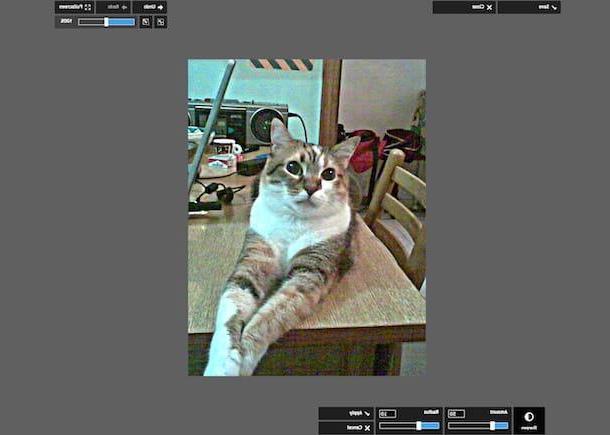
Quando se trata de serviços dedicados à edição de fotos online e correção do grau de nitidez é praticamente impossível não falar Pixlr Express. Na verdade, é um serviço online que permite aplicar filtros / correções às fotos, bem como criar belas colagens com uma abordagem ao estilo Instagram (com o toque de um botão você faz tudo, em poucas palavras). É gratuito, funciona em todos os sistemas operacionais e navegadores, mas requer Flash player.
Para utilizá-lo, conecte-se à sua página principal através do link que acabei de indicar e escolha se quer fazer o upload de uma imagem do PC (clicando no botão procurar), abra uma imagem já na Internet (botão URL aberto) ou tire um instantâneo da webcam (botão Webcam).
Em seguida, clique no botão Ajustamento localizado na parte inferior, a seguir clique no botão Afiar. A correcção será feita automaticamente mas se não gostar pode ajustar tudo com as suas próprias mãos movendo os cursores relacionados com as opções Preço e Raio até que o resultado final desejado seja obtido. Quando estiver satisfeito, clique Inscrever-se. Para cancelar as alterações feitas, basta clicar no botão. Cancelar.
Nitidez à parte, você pode aplicar outras correções também, todas elas estão sempre acessíveis clicando no botão Ajustamento. Por exemplo, você pode se livrar dos olhos vermelhos da foto, ajustar o foco, o contraste, as cores e assim por diante.
Por fim, lembre-se de salvar a foto editada em seu computador clicando no botão Salvar presente no canto superior esquerdo, indicando o nome que deseja atribuir ao arquivo, a qualidade geral e clicando no botão novamente Salvar.
Enhance.Pho.to
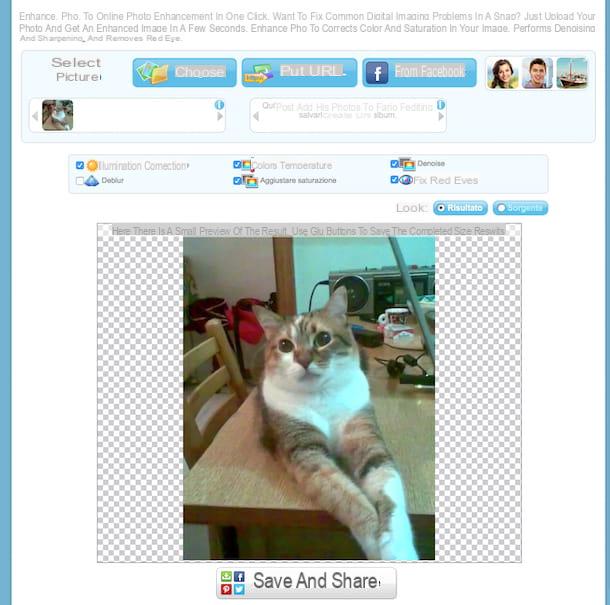
Como alternativa ao serviço online acima, para aumentar a nitidez de uma foto, você também pode entrar em contato Enhance.Pho.to. É gratuito, funciona em qualquer sistema operacional e em qualquer navegador da web e permite que você melhore a qualidade geral da imagem com apenas alguns cliques. A sua utilização é extremamente simples e, além disso, é uma solução utilizável sem efetuar qualquer registo. Resumindo, experimente agora e verá que não se arrependerá.
Para utilizá-lo, conectado ao site do serviço através do link que acabei de fornecer, clique no botão escolher localizado na parte superior e selecione a imagem em seu computador na qual você pretende ir para agir. Além de selecionar as fotos a serem afiadas do computador, você pode escolher as imagens nas quais deseja intervir da Internet, especificando a url clicando no botão Coloque o URL, ou do Facebook, clicando no botão primeiro Do Facebook.
Assim que o upload da foto for concluído, você verá imediatamente a versão aprimorada de sua imagem. Se não for do seu agrado ou, em qualquer caso, você deseja melhorar ainda mais os recursos, você pode definir manualmente quais correções aplicar e quais não, colocando ou removendo a marca de seleção dos itens no topo: Correção de iluminação corrige fotos com brilho muito baixo, Temperatura de cor torna as cores mais vivas, Denoise elimina os "ruídos" que podem estar nas imagens digitais, Deblur torna as fotos mais nítidas, Ajustar saturação ajusta a saturação de cor de maneira ideal enquanto Olhando para os olhos vermelhos elimina o irritante efeito de olhos vermelhos.
Em seguida, compare a imagem corrigida com a original para perceber as alterações feitas clicando nos botões, respectivamente resultado e fonte localizado no canto superior direito.
Quando estiver satisfeito com o resultado, salve sua foto mitificada em seu computador clicando no botão Salve na palavra localizado na parte inferior ou envie por e-mail para amigos clicando no botão Envie um e-card. O botão mostrar em vez disso, fornece um link para compartilhar a imagem online em sites da Internet e redes sociais.
Outras soluções para melhorar a qualidade da foto
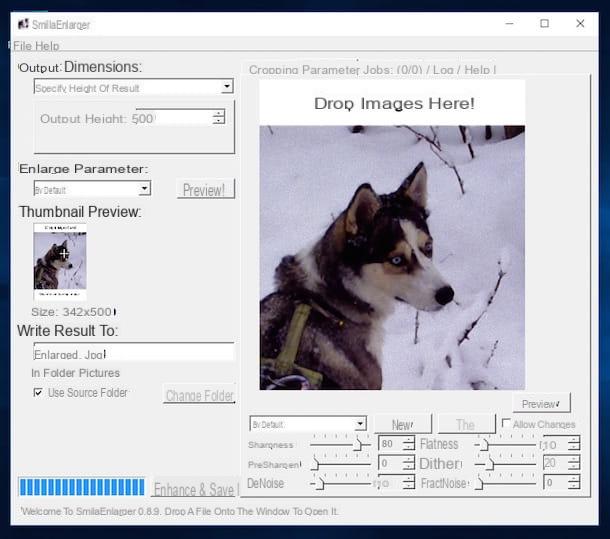
Além de como tornar uma foto mais nítida, você está interessado em entender como melhorar outros aspectos de suas fotos, como aumentar imagens que são muito pequenas, remover elementos indesejados delas e corrigir a perspectiva? Não tem problema, eu também posso ajudar com isso! Você me pergunta como? Bem, dê uma olhada nos guias listados abaixo e você verá que não conseguirá.
Ao ler meu artigo sobre como aumentar a resolução das fotos, você poderá descobrir como usar um útil programa gratuito, graças ao qual é possível ampliar imagens digitais sem afetar muito negativamente a qualidade destas. No meu guia sobre como excluir pessoas das fotos, mostrei como, usando o programa gratuito GIMP, você pode excluir pessoas ou itens indesejados de suas fotos profissionalmente.
Ao ler meu guia sobre como endireitar uma foto, você poderá entender como endireitar uma imagem corrigindo quaisquer imperfeições de orientação. Se, em vez disso, o seu problema são as fotos desfocadas, corra para ler meu tutorial sobre como editar as fotos desfocadas, você verá que será capaz de lidar com isso.
Em vez de atuar como um computador, você está interessado em entender como melhorar a exibição de uma ou mais imagens do celular? Então você pode ler meu post dedicado a aplicativos de edição de fotos, tenho certeza que será de grande ajuda para você.
Como aumentar a nitidez de uma foto